問題
詳細
クリックして拡大
ESET Firewall は、ローカルネットワークまたはインターネット内の通信を監視および制御します。ファイアウォールは、事前に定義されたルールを使用して通信アクティビティを分析し、ルールを使用して許可またはブロックするトラフィックを決定します。ファイアウォールのフィルタリングモードは4種類あり、それぞれ特定のアプリケーションやセキュリティレベルに合わせて設計されています。ファイアウォールの動作を変更するには、希望のフィルタリングモードを選択します。
解決方法
ESET ファイアウォールのフィルタリングモードを変更する
-
F5キーを押して詳細設定を開きます。
-
ネットワーク保護] → [ ファイアウォール] をクリックします。フィルタリングモード] ドロップダウン メニューから希望のフィルタリングモードを選択し、[OK]をクリックして変更を保存します。各フィルタリングモードの概要については、次のセクションに進みます。
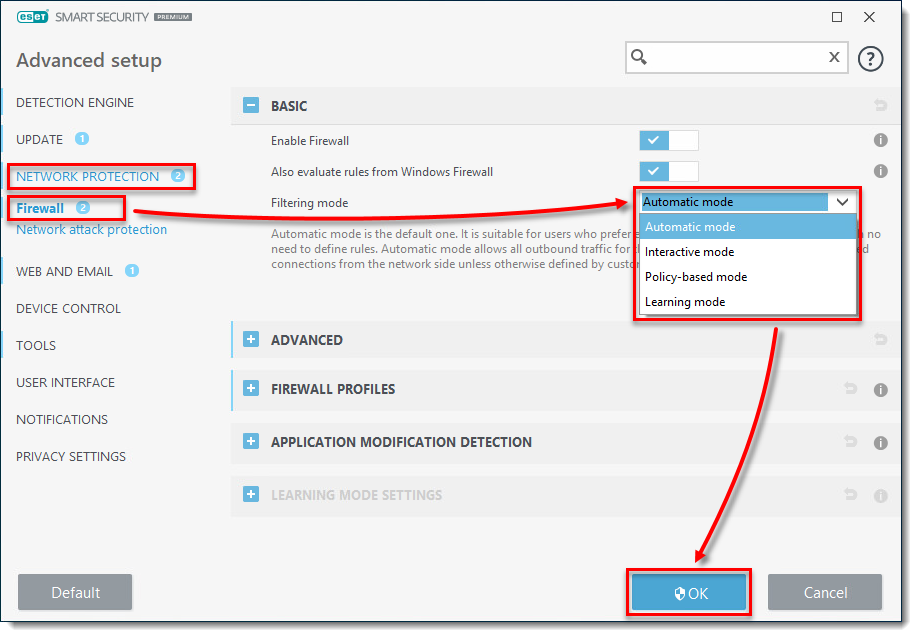
フィルタリングモードの説明
フ ィ ル タ リ ン グ モ ー ド は、 フ ァ イ ヤ ウ ォ ー ル の動作や必要なユーザー操作のレベルに影響を与えます。ESET ファイアウォールのフィルタリングモードを以下に示します:
自動モード - 簡単で便利なデフォルトモードです。自動モード - 使いやすく便利なデフォルトモード。カスタム、ユーザー定義ルールも作成できますが、必須ではありません。自動モード - 簡単に使用できるデフォルトモードです。許可される受信トラフィックには、 IDS および詳細オプションで指定された信頼ゾーンからのトラフィック、および最近の送信通信に応答する受信トラフィックが含まれます。
インタラクティブモード- カスタム設定モード。ネットワーク通信は事前に定義されたルールに従って処理されます。検出された通信に適用される既存のルールがない場合、ユーザーは接続を許可または拒否するよう促されます。許可または拒否の決定は、ファイアウォールの新しいルールとして保存できます。新しいルールが作成されると、今後このタイプの接続はすべて、そのルールに従って許可またはブロックされます。インタラクティブモードを使用すると、ユーザーはカスタマイズされたルールグループを作成することができます。
このモードは長時間の使用を意図したものではありません。お使いの環境で使用するルールのセットを確立したら、Interactiveモードを無効にすることをお勧めします。企業環境でInteractiveモードを選択する場合は注意してください。不注意なユー ザーが誤ってルールを作成し、危険にさらしたり、ネットワーク上での通信を妨 げたりする可能性があるからです。
ポリシー・ベース・モード- 高度なユーザー向けのポリシー・ベース・モード。ネットワーク通信は、希望する安全な接続のみを許可するユーザー定義のルールに従って処理される。その他の指定されていない接続はすべてファイアウォールによってブロックされます。ポリシーベースモードを選択するのは、ネットワーク通信を制御する意向があり、どのアプリケーショ ンを許可または拒否すべきかを把握している管理者だけであることをお勧めします。
学習モード- 自動的にルールを作成して保存します。このモードはファイアウォールの初期設定に適しています。このモードはファイアウォールの初期設定に適しています。ESET ファイアウォールは事前に定義されたパラメータに従ってルールを保存するため、ユーザーによる操作は必要ありません。学習モードは、セキュリティリスクを回避するために、必要な通信のルールがすべて作成されるまで使用する必要があります。その後、ファイアウォールを自動モードまたはポリシーベースモードに設定する必要があります。